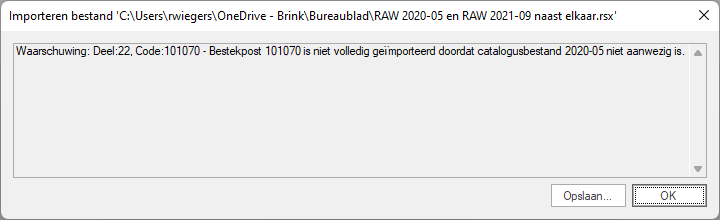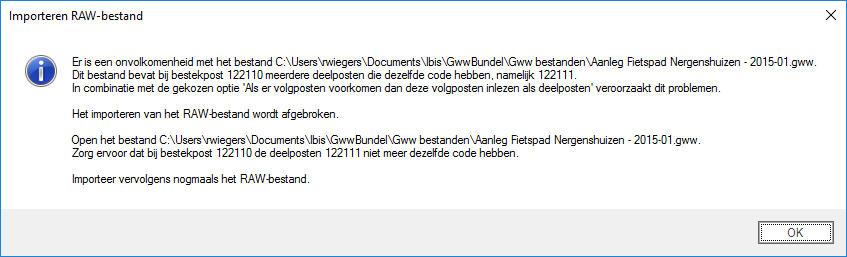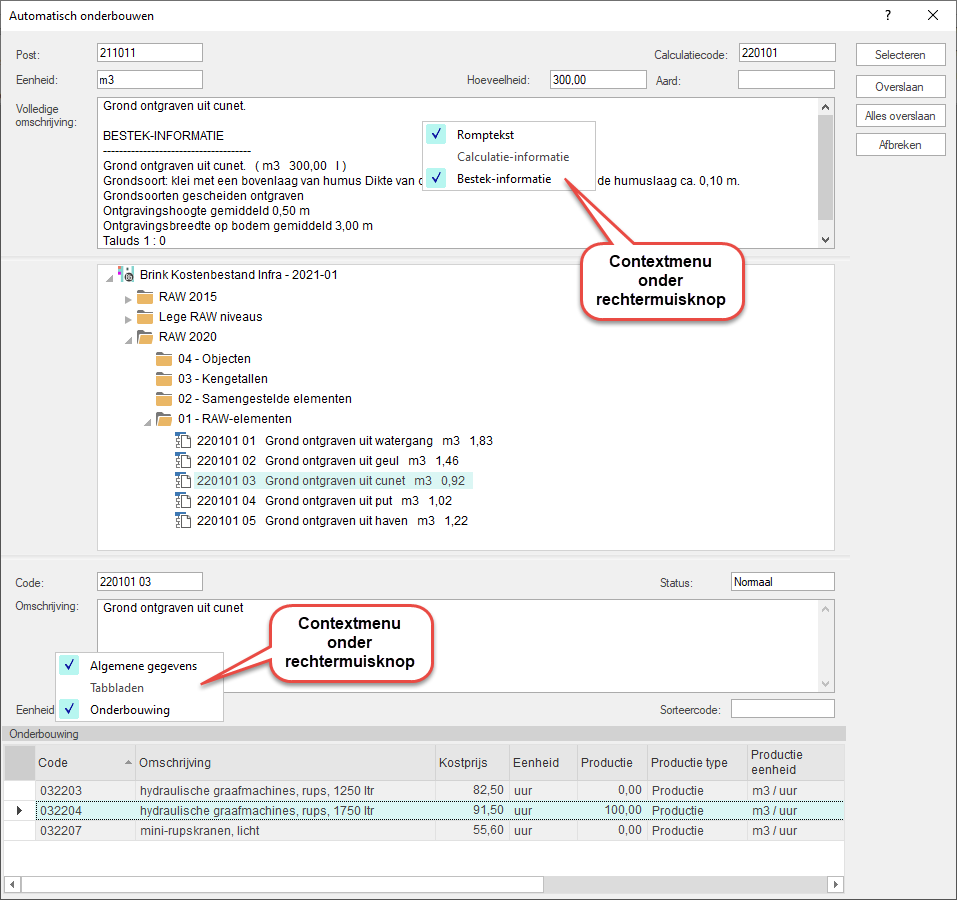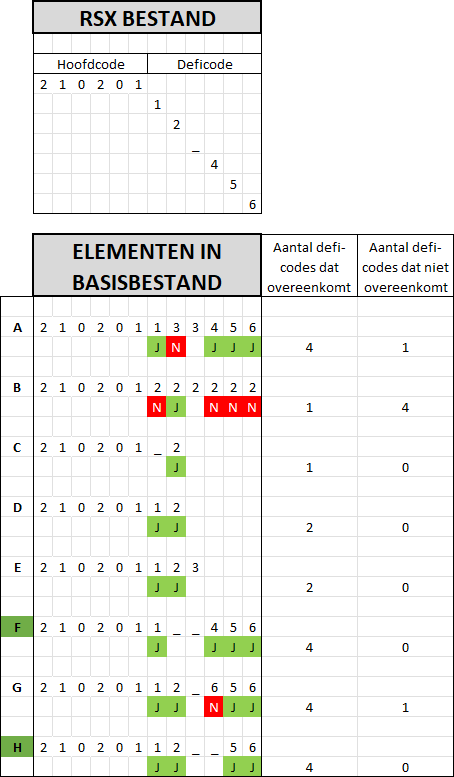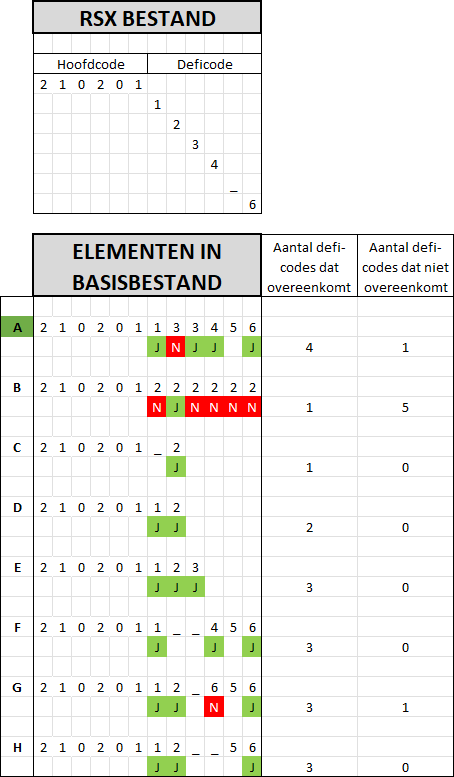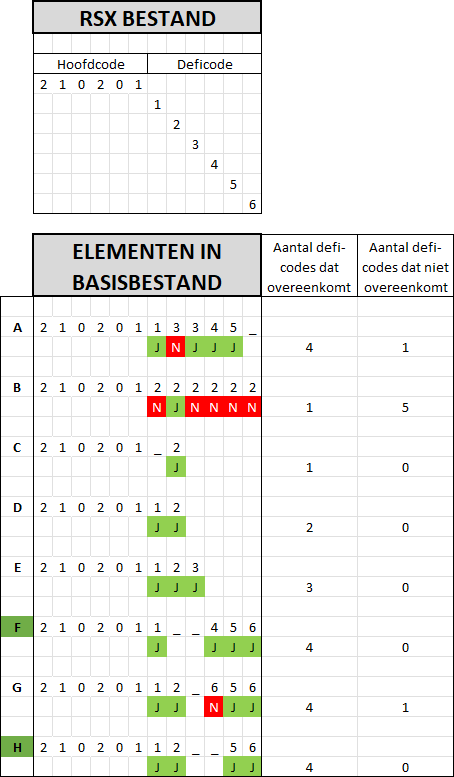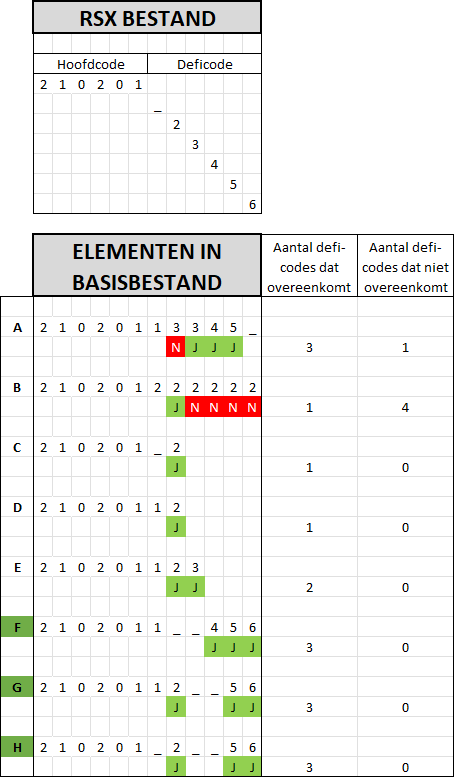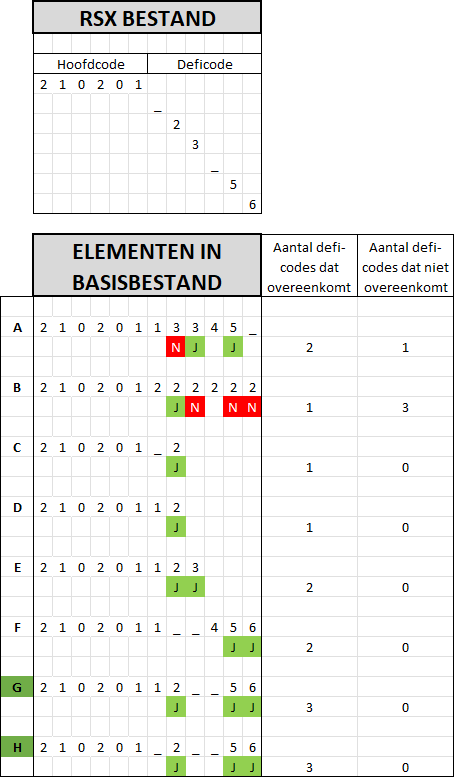Menu: [Bestand] + [Importeren] + [RAW-bestand] Toetsenbord: <Ctrl> + <R> of <Alt> + <B>; <I>; <R> Werkbalk: |
Wanneer voor deze optie wordt gekozen, wordt eerst een dialoogvenster getoond waar het in te lezen bestand kan worden aangewezen (RSX, DSX, NSX of ZSX). Standaard wordt de map getoond, die is ingesteld onder 'Uitwisselbestanden' bij Opties, sectie Algemeen, optie 'Bestanden'.
Als een RSX-bestand wordt geselecteerd, geldt dat na aanwijzen van het juiste RAW-bestand een venster wordt getoond, dat verdeeld is in drie tabbladen: 'Opties', 'Prijsinformatie ophalen' en 'Bestaande begroting'. Ieder tabblad is bedoeld om een aantal opties in te voeren dat het importeren van een RAW-bestand op de één of andere manier kan beïnvloeden. Uiteindelijk wordt het RAW-bestand ingelezen en geconverteerd naar het Ibis voor Infra formaat.
Als een ZSX-bestand wordt geselecteerd wordt er geen venster getoond en wordt het RAW-bestand zonder verdere tussenkomst van de gebruiker ingelezen en geconverteerd naar het Ibis voor Infra formaat.
Als een NSX-bestand wordt geselecteerd wordt er geen venster getoond en en wordt het RAW-bestand zonder verdere tussenkomst van de gebruiker ingelezen en geconverteerd naar het Ibis voor Infra formaat.
Hierbij wordt het NSX-bestand dat betrekking heeft op de contractvorm Bestek omgezet naar de contractvorm Bestek. Een NSX-bestand dat betrekking heeft op de contractvorm Raamovereenkomst omgezet naar de contractvorm Raamovereenkomst.
In beide gevallen worden de zogenaamde 'Wijzigingsposten' in het NSX-bestand geïmporteerd als reguliere bestekposten met de status 'Niet tellen'. De zogenaamde 'Nieuwe posten' in het NSX-bestand worden als reguliere bestekposten geïmporteerd met de status 'Telt mee'.
Knoppen (voor alle drie hiernavolgende tabbladen)
OK |
Accepteren van alle opties in de drie tabbladen en verder gaan met het importeren van het bestand.
|
Annuleren |
Verlaat het venster en stoppen met importeren. |
Tabblad 'Opties'
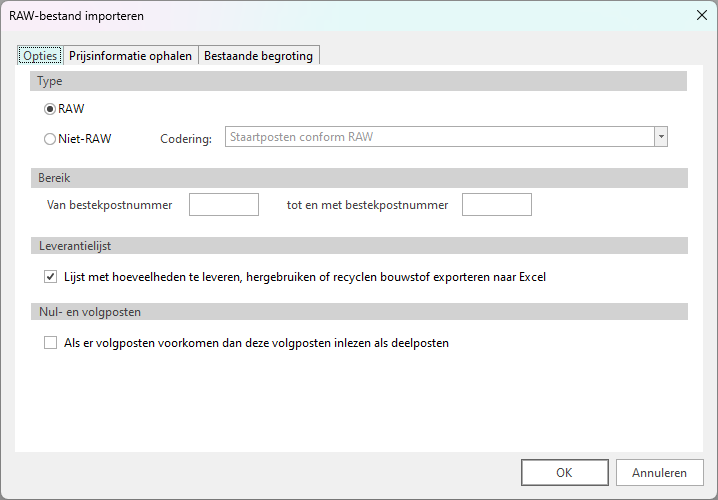
Velden
•RAW |
Hier kan worden aangegeven of de contractvorm moet worden overgenomen vanuit het te importeren RAW-bestand.
|
|
•Niet-RAW |
Hier kan worden gekozen welk soort codering moet worden toegepast.
|
|
Bereik (excl. staartposten) |
Hier kan worden aangegeven welk deel van het bestand moet worden ingelezen.
|
|
Bestekposten |
Hier kan worden aangegeven of van de bestekposten alleen de romptekst, de eenheid, de hoeveelheid en de aard moet worden ingelezen.
|
|
Indien aangevinkt wordt er een Excel bestand aangemaakt van alle te leveren, hergebruiken en recyclen hoeveelheden bouwstof in het RAW-bestand. Het Excel bestand wordt aangemaakt in de map waarin het RAW-bestand staat dat wordt ingelezen. Als bestandsnaam wordt dezelfde bestandsnaam gehanteerd als de bestandsnaam van het geïmporteerde RAW-bestand.
|
||
Nul- en volgposten |
Als deze optie niet is aangevinkt, worden zowel de nul- als de volgposten in de begroting geplaatst in het niveau bestekposten. Beide soorten bestekposten kunnen in de begroting worden onderbouwd, maar bij het doorrekenen gebeurt het volgende. Alle volgposten worden één voor één uitgerekend, afgerond en opgeteld bij het totaal van de daarbij behorende nulpost. Bij de nulpost wordt dan het totaalbedrag gedeeld door de hoeveelheid van de nulpost om zo de prijs per eenheid te krijgen. Als deze optie wel is aangevinkt, worden de volgposten niet in de begroting geplaatst, maar als deelpost aan de nulpost gekoppeld. Iedere deelpost kan een eigen onderbouwing krijgen, maar het doorrekenen verloopt dan iets anders. Alle totaalbedragen van de deelposten worden bij elkaar opgeteld, gedeeld door de hoeveelheid van de nulpost en daarna afgerond. In plaats van afronding per volgpost, wordt hier één keer aan het eind afgerond.
Als deze optie is aangevinkt, wordt de volledige tekst van de volgpost in de kolom ‘Omschrijving’ van de deelpost gezet.
Omdat in het Type ‘Niet-RAW’ begroting er geen onderscheid is tussen nul- en volgposten (dit is enkel in een begroting van het Type ‘RAW’ van toepassing) is deze importoptie altijd aangevinkt en niet te wijzigen als bij Type wordt gekozen voor 'Niet-RAW'.
In het geval dat deze optie wordt gebruikt in combinatie met de optie 'Inlezen in bestaande begroting' op het tabblad 'Bestaande begroting', en de bestaande begroting bevat een nulpost met in de onderbouwing meerdere deelposten met dezelfde Code, dan zal onderstaande melding worden getoond:
|
|
Tabblad 'Prijsinformatie ophalen'
Dit tabblad bevat opties om aan te geven of het bestand via een referentiebestand of direct moet worden ingelezen.
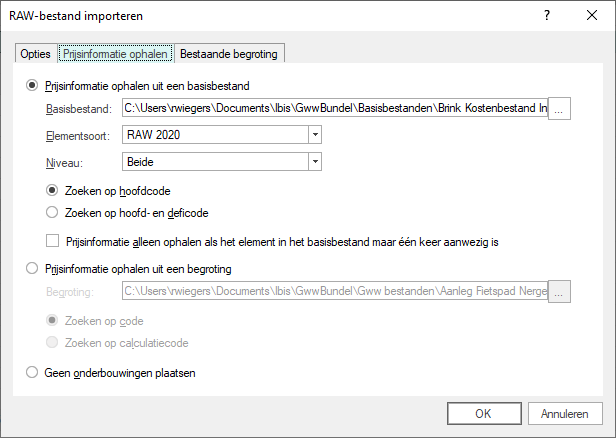
Velden
Prijsinformatie ophalen uit een basisbestand |
Als voor deze optie wordt gekozen, wordt iedere bestekpost uit het importbestand eerst toegevoegd aan de begroting, waarna de post wordt opgezocht in het aangegeven basisbestand. De manier van zoeken in het basisbestand kan worden beïnvloed door de subopties 'Zoeken op hoofdcode' of 'Zoeken op hoofd- en deficode' en 'Prijsinformatie alleen ophalen als het element in het basisbestand maar één keer aanwezig is'.
|
||||||||
Basisbestand |
Een invoerveld voor de naam van het basisbestand waarin moet worden gezocht. Naast het handmatig invoeren van een bestandsnaam kan ook met de knop
|
||||||||
Elementsoort |
Zodra een basisbestand is geselecteerd, kan hier een keuze worden gemaakt uit de in het bestand aanwezige elementsoorten.
|
||||||||
Niveau |
Zodra een basisbestand is geselecteerd, kan hier een keuze worden gemaakt uit de twee niveaus boven het tarievenniveau. Als deze twee niveaus aanwezig zijn kan ook worden gekozen om beide niveaus te selecteren.
|
||||||||
Zoeken op hoofdcode |
Iedere bestekpost wordt in het basisbestand opgezocht op basis van de hoofdcode die aan een bestekpost is toegekend. Als deze code niet voorkomt in het basisbestand, dan wordt de bestekpost direct in de begroting geplaatst zonder prijsgegevens. Als de code wel bestaat, dan wordt gecontroleerd of de code meerdere keren voorkomt. Is dat niet het geval, dan wordt de bestekpost in de begroting geplaatst met de prijsgegevens van het record dat in het basisbestand is gevonden. Als er meerdere onderbouwde elementen aanwezig zijn met dezelfde hoofdcode, dan wordt het volgende venster getoond waarin deze records worden gepresenteerd, samen met de gegevens van de ingelezen bestekpost.
Knoppen
|
||||||||
Als deze optie is gekozen tijdens het importeren van een RSX-bestand, wordt er als volgt een keuze gemaakt uit de elementen en/of samengestelde elementen in het gekozen basisbestand: 1.Als eerste worden die elementen en/of samengestelde elementen geselecteerd waarvan de eerste zes posities van de code gelijk zijn aan de hoofdcode van de betreffende bestekpost in het RSX-bestand. Als dit maar één element of samengesteld element oplevert wordt de onderbouwing hiervan overgenomen. 2.Als er bij stap 1. meer dan één element en/of samengesteld element in de selectie aanwezig is, wordt er vervolgens gekeken hoeveel ingevulde deficodes uit het RSX-bestand gelijk zijn met de 'deficode' posities van de geselecteerde elementen en/of samengestelde elementen in het basisbestand (dit zijn de posities 7 t/m 12 van de code). Als er maar één element of samengesteld element is met het grootste aantal gelijke deficodes wordt de onderbouwing hiervan overgenomen. 3.Als er bij stap 2. meer dan één element en/of samengesteld element in de selectie aanwezig is, wordt er vervolgens gekeken hoeveel ingevulde deficodes uit het RSX-bestand niet gelijk zijn met de 'deficode' posities van de geselecteerde elementen en/of samengestelde elementen in het basisbestand (dit zijn de posities 7 t/m 12 van de code). Als er maar één element of samengestelde element is met het minste aantal ongelijke deficodes wordt de onderbouwing hiervan overgenomen. 4.Als er bij stap 3. meer dan één element en/of samengesteld element in de selectie aanwezig is, worden deze elementen en/of samengestelde elementen getoond aan de gebruiker en moet deze zelf een keuze maken.
Voorbeelden (het (de) groen gemarkeerde element(en) wordt geselecteerd):
|
|||||||||
Prijsinformatie alleen ophalen als het element in het basisbestand maar één keer aanwezig is |
Als deze suboptie uit staat, verloopt alles zoals hiervoor beschreven. Als de optie aan staat, zal er echter nooit een venster worden getoond waaruit de gebruiker een selectie moet maken. Het is dan namelijk zo dat alleen posten worden onderbouwd waarvan in het basisbestand maar één overeenkomstig element bestaat. Alle overige posten worden zonder onderbouwing in de begroting geplaatst. Er vindt dus totaal geen interactie met de gebruiker meer plaats.
|
||||||||
Prijsinformatie ophalen uit een begroting |
Als voor deze optie wordt gekozen, kan in een suboptie worden aangegeven welke code moet worden gebruikt om records te zoeken in de aangegeven (moeder)begroting.
|
||||||||
Begroting |
Een invoerveld voor de naam van de begroting waarin moet worden gezocht. Naast het handmatig invoeren van een bestandsnaam kan ook met de knop
|
||||||||
Zoeken op code |
Iedere bestekpost uit het bestek wordt op basis van bestekpostnummer opgezocht in de bestaande begroting. Ieder nummer kan in een bestaande begroting slechts één keer voorkomen (in combinatie met status = TELT MEE), dus alleen de posten die worden gevonden, zullen worden voorzien van prijsgegevens; de niet gevonden posten worden zonder prijsgegevens in de begroting geplaatst.
|
||||||||
Zoeken op calulatiecode |
Het kan zijn dat alle posten in de bestaande begroting zijn voorzien van een calculatiecode. In dat geval kan deze optie gebruikt worden om de actuele bestekpost in de bestaande begroting op te zoeken. Aangezien er meerdere onderbouwde bestekposten in de bestaande begroting kunnen staan met dezelfde calculatiecode zal hier net zo als bij inlezen met een basisbestand op hoofdcode, een venster worden getoond met alle records die dezelfde calculatiecode hebben. De gebruiker moet hier een selectie uit maken, waarna de bestekpost in de nieuwe begroting wordt geplaatst met de prijsgegevens van het geselecteerde record.
|
||||||||
Geen onderbouwingen plaatsen |
Als voor deze optie wordt gekozen, wordt het bestand één op één ingelezen zonder er tarieven aan toe te kennen, dat wil zeggen dat de kostprijs 0,00 zal zijn. |
||||||||
Tabblad 'Bestaande begroting'
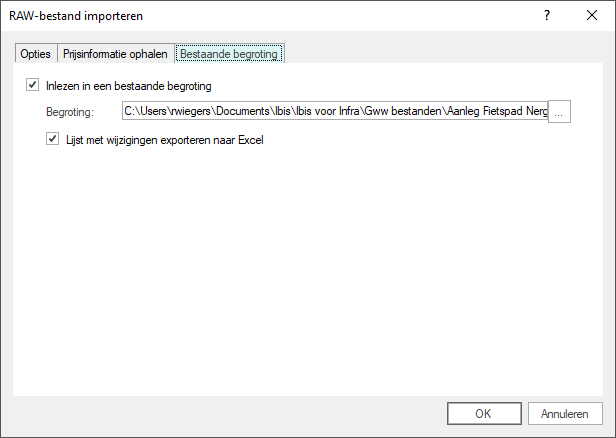
Velden
Inlezen in bestaande begroting |
Indien aangevinkt, wordt het bestand ingelezen in een al bestaande (maar niet geopende) begroting in plaats van een nieuw bestand aan te maken. Hierbij gelden de volgende regels: |
||
• |
Nog niet bestaande bestekposten worden toegevoegd, waarbij voor het toevoegen dezelfde regels gelden als bij het importeren in een lege begroting.
|
||
• |
Bestekposten die wel in de bestaande begroting bestaan, maar niet in het ingelezen bestek, worden uit de begroting verwijderd.
|
||
• |
Van bestekposten die al aanwezig zijn in de bestaande begroting wordt gecontroleerd of één van de volgende items wellicht is veranderd: |
||
|
Hoofdcode |
Als de hoofdcode van een bestekpost is gewijzigd, wordt de originele bestekpost uit de begroting verwijderd en wordt een nieuwe toegevoegd.
|
|
|
Omschrijving |
Omschrijving wordt aangepast.
|
|
|
Eenheid |
Eenheid wordt aangepast.
|
|
|
Hoeveelheid |
Hoeveelheid wordt aangepast en eventueel aanwezige onderbouwing wordt doorgerekend.
|
|
|
Aard |
Aard van de bestekpost wordt aangepast.
|
|
Begroting: |
Invoerveld voor de naam van de begroting waarin het bestand moet worden geïmporteerd. Naast het handmatig invoeren van een bestandsnaam kan ook met de knop De gekozen begroting moet een RAW-begroting zijn.
|
||
Lijst met wijzigingen exporteren naar Excel |
Indien aangevinkt wordt er een Excel bestand aangemaakt met alle wijzigingen. Het Excel bestand wordt aangemaakt in de map waarin het RAW-bestand staat dat wordt ingelezen. Als bestandsnaam wordt dezelfde bestandsnaam gehanteerd als de bestandsnaam van het geïmporteerde RAW-bestand.
|
||
N.B. |
Wanneer met de muis over de knop [OK] wordt gegaan, verschijnt een tooltip als er sprake is van mogelijke strijdigheid tussen het te importeren bestand en de bestaande begroting. |
Foutieve informatie in het RAW-bestand
Als er in het te importeren RAW-bestand foutieve bestekposten voorkomen, wordt een dergelijk RAW-bestand toch geïmporteerd. Wanneer een dergelijk RAW-bestand wordt geïmporteerd, wordt hiervan aan het einde van de import een melding getoond. Ook eventuele andere de aanpassingen die tijdens het importeren zijn uitgevoerd worden in dit venster weergegeven:
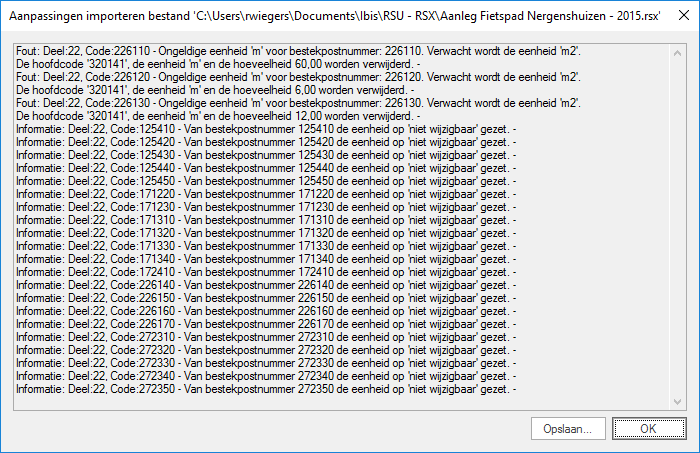
Deze melding kan worden opgeslagen.
De volgende acties met betrekking tot deze foutieve bestekposten worden tijdens de import uitgevoerd:
•Het 'Bestekpostnummer', de 'Romptekst' en de 'Aard' worden geïmporteerd vanuit het RAW-bestand.
•De 'Hoofdcode', de 'Eenheid' en de 'Hoeveelheid' worden niet geïmporteerd.
•In de kolom 'Omschrijving' wordt de tekst gezet ‘Deze post is incompleet ingelezen’.
•In de kolom 'Aantekening' wordt exact vermeldt welke gegevens zijn verwijderd tijdens het importeren.
Knoppen
Opslaan... |
De vermelde aanpassingen kunnen als tekstbestand worden opgeslagen.
|
OK |
Verlaat het venster en open het geïmporteerde bestand. |
Ontbrekende catalogus bestanden
Met het uitkomen van de RAW-catalogus 2020 kan er naast de vijfjaarlijkse Jaarversie ook ieder jaar een Releaseversie worden uitgebracht. Doordat kopiëren en plakken van bestekposten van een oudere Releaseversie in een nieuwere Releaseversie toegestaan is, kan het voorkomen dat in een en hetzelfde bestek bestekposten staan van verschillende Releaseversies. Wanneer tijdens het importeren van een RSX-, NSX- of n DSX-bestand, waarin posten staan van verschillende Releaseversies binnen een Jaarversie, een bepaald catalogusbestand niet wordt aangetroffen zal (zullen):
•het importeren wel doorgang vinden;
•de niet geselecteerde deficodes niet beschikbaar zijn in het bestek;
•alle aanwijzingsteksten niet beschikbaar zijn in het bestek;
•dit gerapporteerd worden aan de gebruiker middels een toevoeging in het bestaande meldingenvenster dat na een import kan verschijnen. De melding die dan getoond wordt is: